
日本語名:音声入力アシスト(広告なし) (総合 33206位)
価格 : 320円
App Store 評価 :

4.5 (評価数 : 2)
カテゴリー | カード/パズル (ゲーム) |
バージョン | 3.1.1 |
App Store
更新日 | 2019/06/17 |
開発者 | Tomiji Suzuki |
対応機種 | iPhone(iOS 9.0以降)、iPad(iPadOS 9.0以降)、iPod touch(iOS 9.0以降)、Mac(macOS 11.0以降とApple M1以降のチップを搭載したMac) |
対応言語 |  日本語 日本語  英語 英語 |
サイズ | 33MB |
情報取得日 | 2024/11/25 |
| 
|
(評価数)
10
-
-
-
-
5
-
-
-
-
0
評価数(左、棒グラフ)、総合順位(右、折れ線グラフ)
2
2
2
2
2
2
2
2
2
2
2
2
2
2
2
2
2
2
2
2
11/16
11/17
11/18
11/19
11/20
11/21
11/22
11/23
11/24
11/25
(順位)
10K
-
-
-
-
25K
-
-
-
-
40K
|
※画像をクリックすると拡大します。
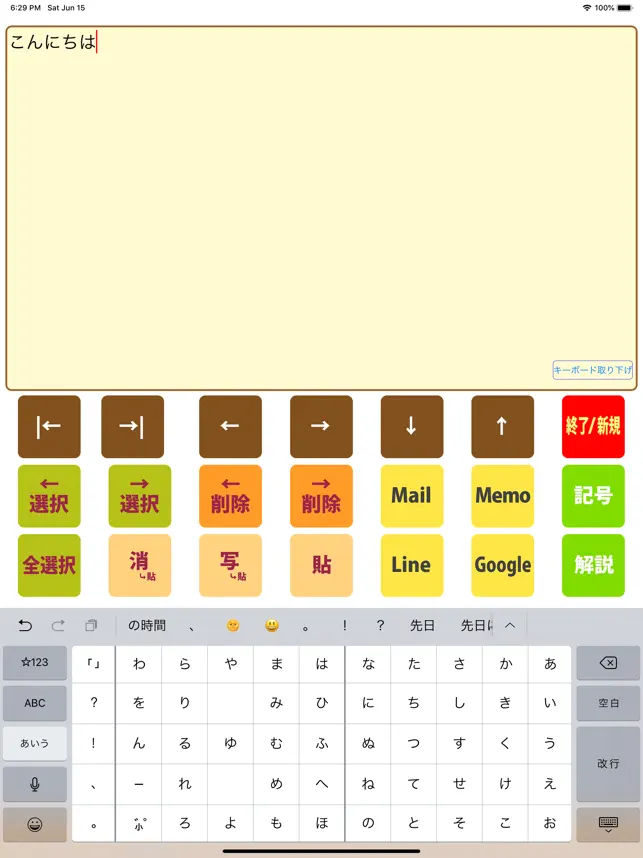
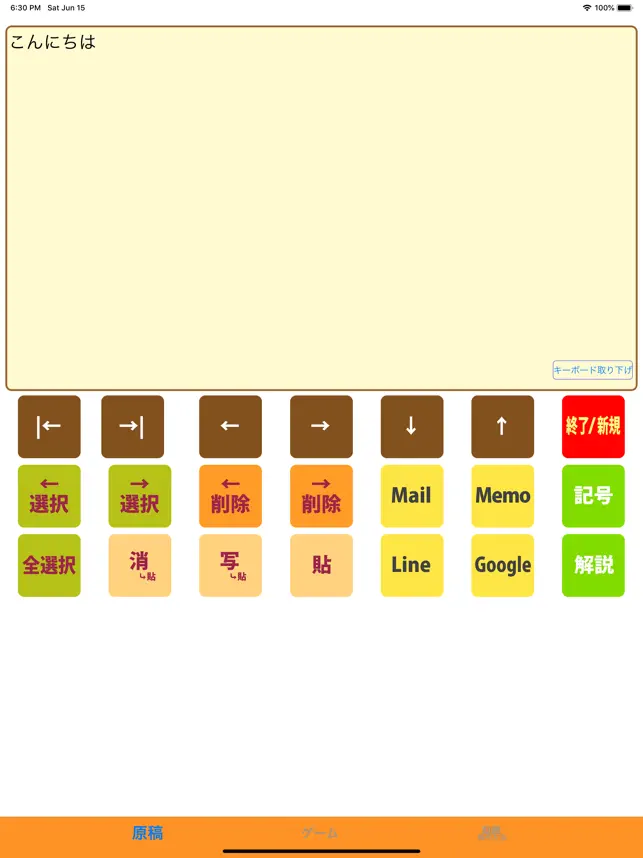
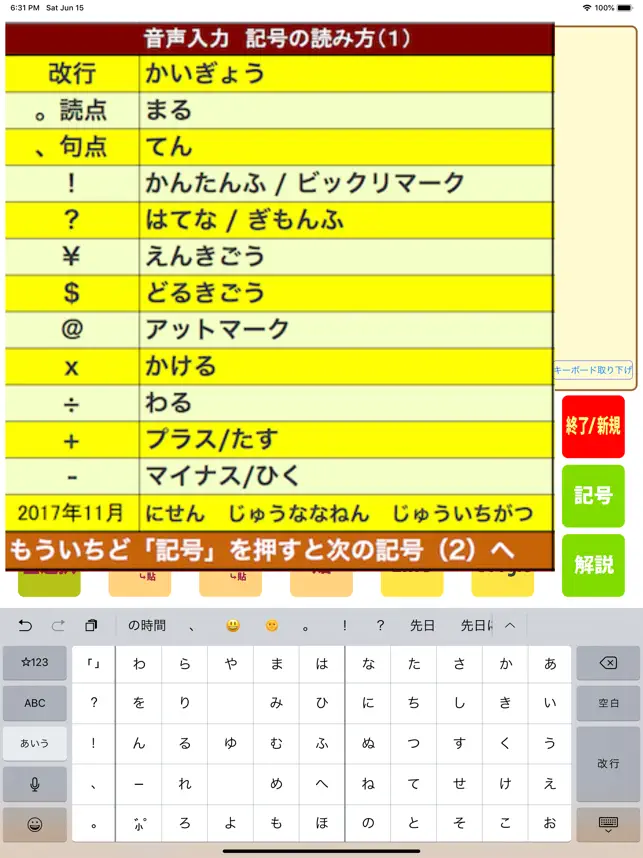
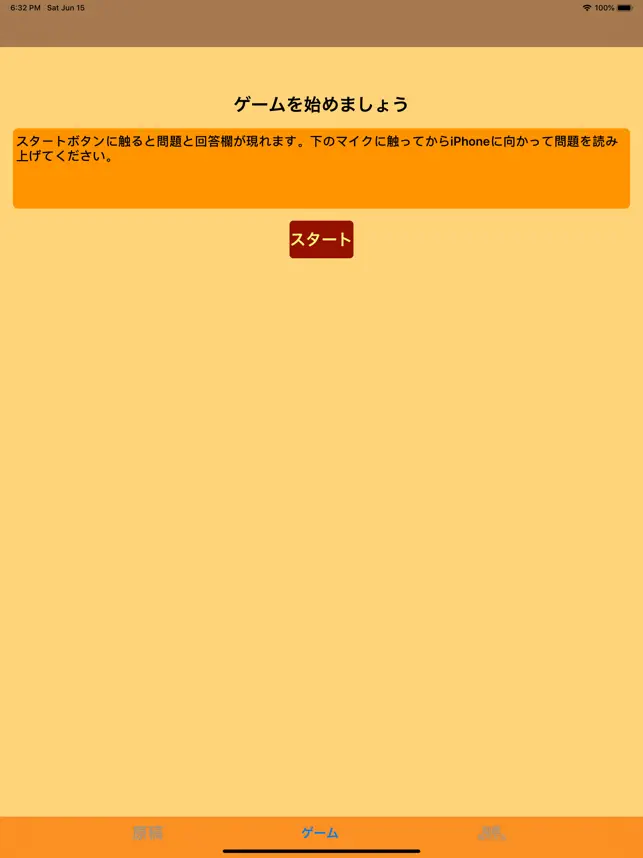
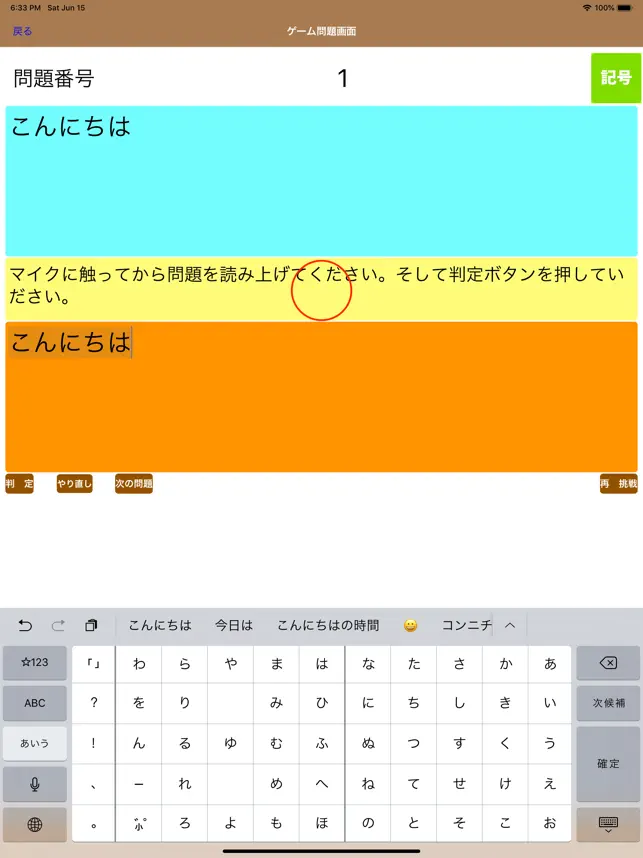
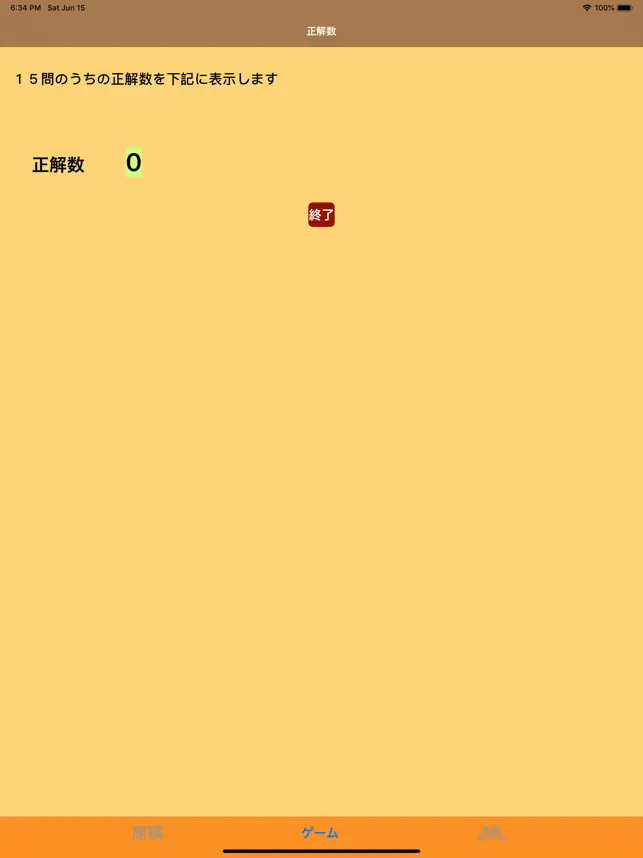
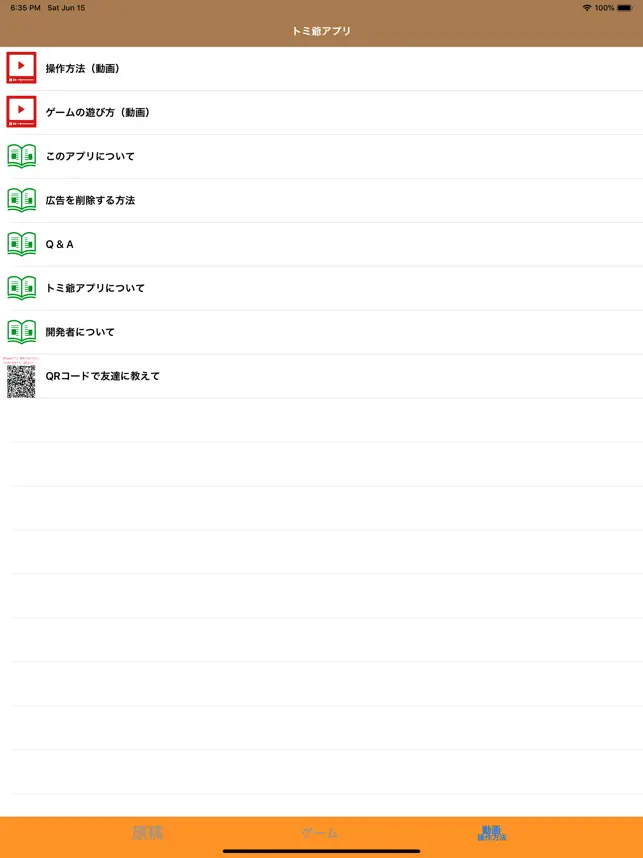
概要
84歳の開発者トミ爺が年配者の不便解消に開発しました。音声入力した時に簡単に文字列を修正できます。カーソル移動、選択、削除、コピーペーストをボタンでできるようにしました。メールの発信、Google検索、メモへの移動、Lineでの発信もボタンで出来ますので若いひとにも、これは便利だと言われています。記号の発音表もついています。
【このアプリの概要】
このアプリは音声入力を使って原稿を書くためのアプリです。ボタンによりカーソル移動、文字選択、文字削除、コピーペーストができます。記号の音読法、メール送信、LINE、メモ、Googleボタンも付属しています。
このアプリは84歳の開発者トミ爺が年配者を応援する意味で開発しました。しかし、若い人にとっても大変使い勝手のよいアプリに仕上がっています。
音声入力の能力は非常に高まっていて若い人も使うようになってきました。音声入力は認識向上を意識して発音するため、滑舌の向上が図れるメリットもあるとの意見もあります。
音声入力を年寄りに実演をして見せるとそれまでスマホの導入を諦めていたひとも急に興味を示します。自分でもスマホが使えるなと感ずるからです。
しかし、認識能力が向上したと言っても日本語の場合100%ではありません。少しはキーボードのキーを打って文字の一部を修正する必要があります。
キーボードで文字を修正する場合、カーソルを動かしたり、文字を選択する必要があります。しかし、年寄りにとってはその操作、つまり画面の文字を触って動かす操作が非常に難しいのです。指が乾いていることもあり、微妙な細かな操作が難しいのです。
○ カーソルを動かす矢印ボタン:
文章の最初や最後に移動する矢印、左右、次の行、前の行に移動する矢印もあります。機種によって画面の大きさが違うので移動するカーソルの位置が異なる場合があります。
○ 選択ボタン
左・右、全選択の3つのボタンがあります。
○ 削除ボタン
左・右の文字を削除する2つのボタンがあり、ボタンを押すと左または右隣の1文字が消えます。文字を選択してボタンを押すと選択文字全部が削除されます。
○ 消、写、貼ボタン
文字を選択して「消」ボタンを押すと文字が消えますが、内部に一時保存されますので「貼」ボタンを押すと、その時のカーソルの位置に現れます。文字の移動に使えます。
文字を選択して「写」ボタンを押すと文字が消えずに内部に一時保存されます。「貼」ボタンを押すと、その時のカーソルの位置に現れます。文字の複写に使えます。
○ 記号ボタン
記号の読み方を示す表です。改行など書式変更の命令文も載っています。表は6枚あります。ボタンを押すごとに次の表が現れ、7回押すと表は消えます。
表に記載されている右側の文章をマイクボタンを押して話すと記号などが現れます。慣れると簡単に入力できます。
○ Googleボタン
Googleボタンを押すとGoogleが立ち上がります。検索欄には原稿に書いた文章が転写されていますからそのまま検索を実行してください。
○ Mailボタン:
このボタンを押すとMailが開いて送信画面がでます。原稿に書いてある文章がメールの本文に転写されています。アドレスを入れて発信できます。
メールが不要の場合は左上のキャンセルボタンを押します。
○ Memoボタン:
Memoボタンを押すとアップルが提供する標準メモアプリが立ち上がります。既存のメモを選ぶか新規メモボタンを押して画面に触れると「ペースト」という文字が現れます。そこを押すと原稿に書いた文章が現れます。
○ Lineボタン:
Lineボタンを押すとLineが立ち上がります。発信したい画面を選び記入欄画面に触れると「ペースト」という文字が現れます。そこを押すと原稿に書いた文章が転写されます。
○ 解説ボタン
解説ボタンを押すと操作の仕方を説明した表が現れます。表は7枚あります。ボタンを押すごとに次の表が現れ、8回押すと表は消えます。
○ キーボード取り下げボタン
Ver.3.1.0から取り付けました。黄色い編集画面を押すとキーボードが現れます。しかし、従来は終了/新規ボタンを押さないとキーボードが下がりませんでした。このボタンを押すとキーボードが下がり、下のタブボタンが現れてゲームや解説画面に移ることができます。再度黄色い編集画面を触るとキーボードが現れ編集ができるようになります。
iPhoneの最初の画面にこのアプリを移動して、検索やメールなどにいつでも使えるようにすると便利です。私は電話と並んで画面の下部において検索はもっぱらこのアプリから行っています。
【音声入力を使ったゲーム】
音声入力を使ったゲームもあります。
これは音声入力に慣れてもらうためにつくりました。いきなりマイクに向かっても「本日は晴天なり」程度しか例文を思い浮かびません。音声入力を説明する文章を組み入れて「ゲームの問題」として例文を15個つくりました。数字や記号も多少入れてあります。
最初のスタート画面のスタートボタンに触れてください。問題が現れたらマイクボタンに触れてからiPhoneに向かって音読すると文字が現れます。最初は「こんにちは」です。判定ボタンに触ると問題文と回答文があっていれば○印がでます。合っていないと×印がでます。14問と15問には記号が含まれています。右上の記号ボタンに触れますと6枚の記号に関する音読表が現れますのでその音読を記憶して試してください。
途中で修正したい場合は「やり直し」ボタンに触れてください。ゲームの途中で左上の戻るボタンに触れるとスタート画面に戻り再度1問から挑戦できます。4つのボタンの右端にある「再 挑戦」ボタンでもスタート画面に戻れます。
15問終わった段階で「次の問題」ボタンに触れますと得点が表示されます。正解数の下の終了ボタンに触れるとゲーム画面に戻ります。判定ボタンを押さずに次の問題に移動すると正解数が正しく表示されません。得点画面に移る途中で広告が表示される場合があります。ご了承ください。
再度原稿画面に戻るには下段の3つあるボタンの左の原稿ボタンに触れてください。
下段右の動画・操作方法ボタンに触れると下記のボタンが現れます。
操作方法 動画
ゲームの遊び方 動画
このアプリについて
広告を削除する方法
Q & A
トミ爺アプリ
開発者
友達にQRコードで知らせる
なお、無料版にはバナー広告が現れます。別途広告のない有料版もリリースしてあります。
トミ爺アプリは、この他にも年配者用にいくつかあります。
※タイトルロゴをクリックしても戻れます。

